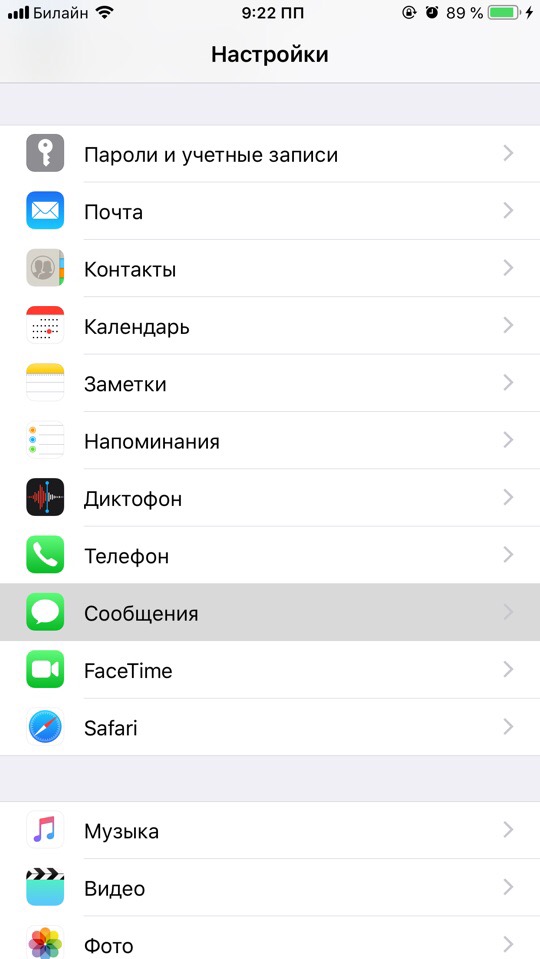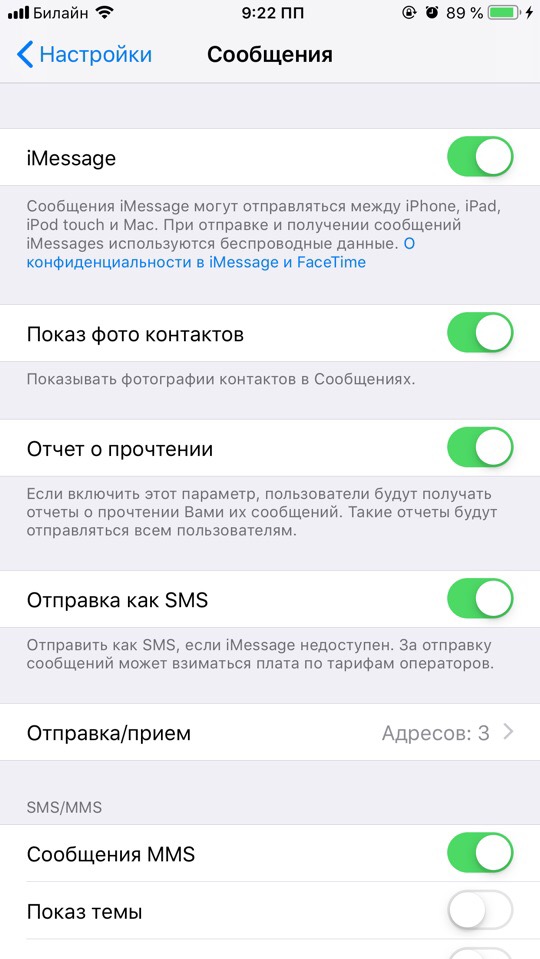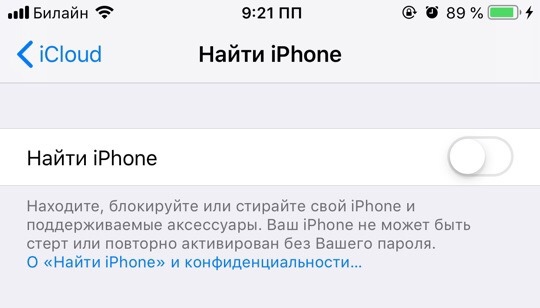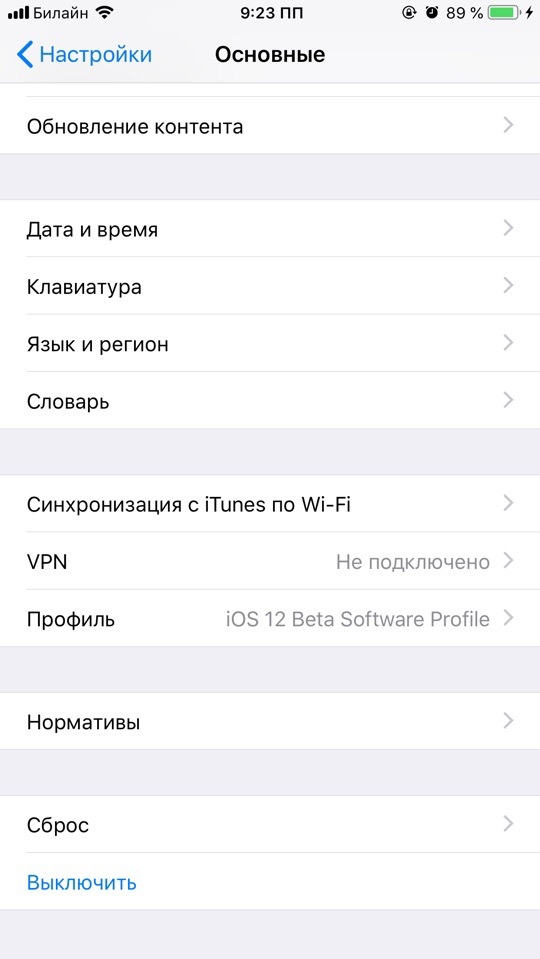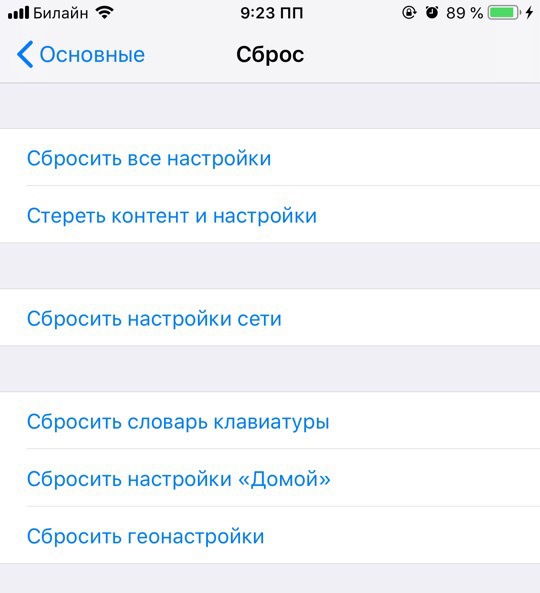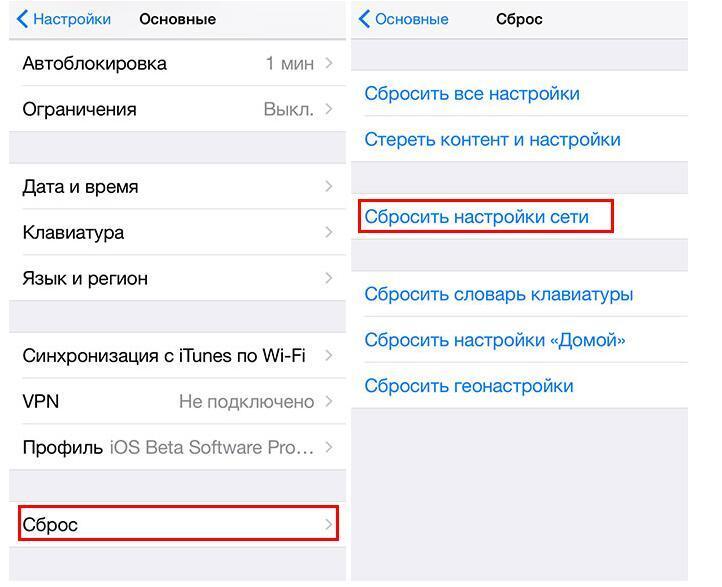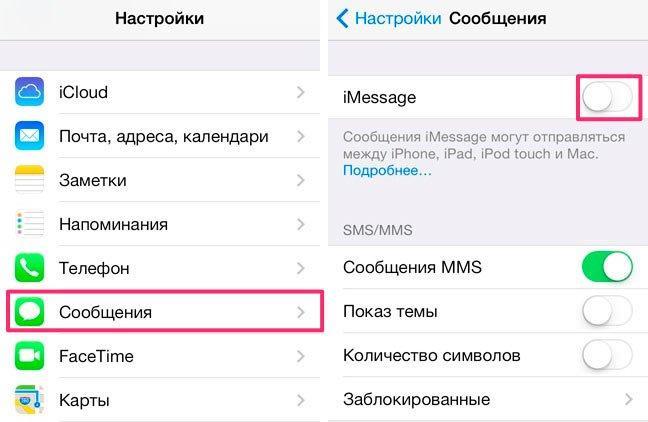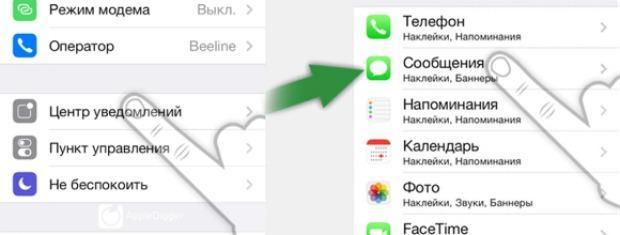- Почему не отправляются СМС с айфона: возможные причины, способы решения проблемы и рекомендации специалистов
- Почему это может произойти?
- Возникновение проблем с групповыми сообщениями
- Работа с настройками
- Выполнение жесткого перезапуска устройства
- Отключение дополнительных устройств от системы отправки
- Тотальный сброс
- Почему не отправляются СМС с айфона — что делать
- Что делать, если не отправляются СМС с айфона
- Почему не отправляются СМС с айфона
- Как отправить СМС с айфона
- Как отправить СМС, а не iMessage с айфона
- Настройка СМС на айфоне
- Как отправить СМС на короткий номер с айфона
- Восклицательный знак на сообщении айфон
- Как сделать СМС-рассылку с айфона
- Как отправить или получить СМС на iPad
- HandOff
- Apple IMessage
- Специальные приложения для SMS-обмена для iPad
Почему не отправляются СМС с айфона: возможные причины, способы решения проблемы и рекомендации специалистов
- 17 Марта, 2019
- IOS
- Ксения Медкова
На сегодняшний день многие пользователи смартфонов все чаще предпочитают стандартным сообщениям iMessage, различные программы, называемые «Мессенджеры». С одной стороны, они действительно удобнее, так как у вас не будет необходимости отправлять одно письмо по десять раз. Достаточно просто скинуть его в заранее созданный чат. Однако главным минусом является их работоспособность от Сети интернет или же законность функционирования.
Поэтому для некоторых пользователей привычным является общение посредством сообщений. Однако достаточно часто даже со столь простой функцией могут возникнуть проблемы. Разберемся далее с тем, почему не отправляются СМС на айфоне.
Почему это может произойти?
Далее стоит разобрать несколько достаточно важных факторов, которые способны привести к возникновению данной проблемы. Среди них встречаются:
- Отправка с использованием Сети интернет. Чаще всего iPhone не отправляет СМС в том случае, если iMessage активирован, а подключение к Интернету отсутствует. В результате ваши сообщения не будут переданы другому абоненту.
- Нестабильная сотовая связь. Достаточно часто СМС могут не отправляться по причине того, что телефон столкнулся с проблемами при приеме сети. Это может быть проблемой как со стороны оператора, так и со стороны самого устройства (у четвертого «Айфона» антенны приема были расположены крайне неудачно. В результате этого использовать его по назначению было трудно).
- Вами были произведены некорректные настройки девайса. В результате этого отправка сообщений не может выполнятся корректно.
- СМС не отправляются на «Айфоне 4» или других моделях по причине ошибок, возникших в работе самой операционной системы.
Теперь можно переходить ко всем известным способам решения данной проблемы.
Возникновение проблем с групповыми сообщениями
Некоторые пользователи достаточно часто используют возможности групповых переписок, доступных на яблочных смартфонах. Однако с ними также могут случаться неприятные ситуации. К примеру, если вы перестали получать письма, в то время как они приходят другим участникам.
В данном случае необходимо:
- Выполнить проверку своего участия в разговоре. Для этого запустите программу настроек, в ней перейдите в раздел сообщений и там откройте подраздел группового сообщения. Вам необходимо проверить наличие или отсутствие надписи «Вы покинули разговор». Вернуть вас обратно могут только участники.
- Создайте новый разговор и попробуйте отправить несколько сообщений его участникам. В том случае, если вы столкнулись с трудностями при пересылке, просто ознакомьтесь с приведенными далее параграфами. Скорее всего, для вас будет актуальна одна из рассмотренных там проблем.
Работа с настройками
Достаточно часто бывает так, что сообщения, отправляемые через функцию iMessage, могут зависать. Как и говорилось ранее, это вызвано проблемами с качеством сотовой связи. Исправить данную ситуацию можно следующим алгоритмом:
- запустите на смартфоне стандартное приложение «Настройки»;
- оттуда проследуйте в подраздел с названием «Сообщения»;
- после перехода на новую страницу на экране устройства появятся настройки функции iMessage, чтобы ее выключить, просто передвиньте ползунок и повторите отправку сообщения.
Если же вы хотите продолжить пользоваться данной опцией, но все также сталкиваетесь с вопросом о том, почему не отправляются СМС с айфона, просто зажмите само сообщение и дождитесь появления контекстного меню. В нем будет предоставлена функция с именем «Отправить как SMS/MMS». Это позволит быстро отправить необходимое письмо без отключения iMessage.
Внимание! Наиболее распространенным сигналом об ошибке работы системы iMessage является значок красного восклицательного знака в кружочке. Если при попытке отправить письмо вы столкнулись с ним, то просто также выполните указанный выше алгоритм.
Разберемся с тем, что делать, если данный способ не принес ожидаемого результата и вопрос о том, почему не отправляются СМС с айфона, все еще не решен.
Выполнение жесткого перезапуска устройства
Данный вариант решения проблемы с отправкой сообщений также полезен и в ситуациях, когда яблочный смартфон столкнулся с другими достаточно серьезными проблемами, которые препятствуют его стабильному функционированию. Алгоритм выполнения выглядит таким образом:
- зажмите на устройстве кнопку «Домой» и клавишу блокировки;
- продолжайте держать их зажатыми до тех пор, пока на экране не появится фирменный логотип производителя;
- попробуйте выполнить повторную отправку сообщения;
- для устройств от седьмой серии и выше необходимо зажать клавишу блокировки и кнопку повышения громкости.
Если данный вариант не помог, и сообщения на айфоне не отправляются, то стоит переходить к следующему параграфу.
Отключение дополнительных устройств от системы отправки
После выхода восьмой версии мобильной и X Yosemite компьютерной операционной систем от Apple пользователи получили доступ к достаточно интересной функции. Установив свою сим-карту в смартфон, они могут отправлять сообщения с компьютера или же планшета (только от тех же купертиновцев). Однако данная возможность также способна и навредить, негативно влияя на процесс отправления простых сообщений. Разберемся с тем, как устранить данную проблему:
- запустите приложение настроек на своем телефоне;
- в списке найдите подраздел с именем «Сообщения»;
- там найдите подпункт переадресации сообщений, перейдя в него, вы обнаружите список девайсов, с которых можно отправлять сообещния, просто отключите их все;
- выполните повторный запуск смартфона.
Если и в данном случае вы не получили ответа на вопрос о том, почему не отправляются СМС с айфона, то стоит рассмотреть финальный вариант.
Тотальный сброс
В том случае, если при попытке исправить неполадку отправки сообщений со смартфона вы попробовали все способы, которые были приведены ранее, то стоит переходить к самому последнему варианту, который должен исправить все неполадки — восстановление девайса.
Внимание! Перед выполнением данной процедуры не забудьте сделать резервную копию на компьютере.
Алгоритм работы выглядит так:
- запустите программу настроек и там перейдите в самый верхний раздел;
- оттуда проследуйте во вкладку iCloud и выполните отключение функции «Найти iPhone»;
- вернитесь в основное меню и откройте параграф «Основные»;
- там найдите и активируйте строку с названием «Сброс» и выберите «Сбросить контент и настройки»;
- подтвердите начало процедуры и ожидайте конца ее завершения.
Это должно решить вопрос о том, почему не отправляются СМС-сообщения на айфоне.
Источник
Почему не отправляются СМС с айфона — что делать
Владельцы престижных смартфонов часто сталкиваются с проблемами, которые для хозяев простейших гаджетов неактуальны. В итоге возникает вопрос, как и что делать, если не отправляются СМС с айфона версии S или SE. Причин дисфункции множество, и не всегда они связаны с самим телефоном.
Что делать, если не отправляются СМС с айфона
Опытные владельцы продукции компании Эппл, если iPhone не отправляет СМС, предпочитают проводить две процедуры по устранению неполадки:
- Принудительную перезагрузку. Ее производят одновременным нажатием кнопок «Питание» и «Домой» (для айфонов 7 и 7 Plus – это клавиша уменьшения громкости). Их удерживают до появления логотипа фирмы на дисплее. Такой подход избавляет от многих программных ошибок, включая указанную дисфункцию.
- Сброс настроек сети. Проводится переходом из «Меню» в «Основные», затем в «Сброс» и «Сбросить информацию о сети». После подтверждения операции процедура успешно выполнится. В дальнейшем проверяют восстановление отправки сообщений.
Отправка СМС с айфона
Важно! Перед удалением данных сети необходимо убедиться, что пользователь помнит код от входа в сеть Wi-Fi. Манипуляция приведет к автоматическому удалению всех кодировок.
Почему не отправляются СМС с айфона
К распространенным причинам, почему не отправляются СМС с айфонов, относят:
- Нарушения в работе смартфона – любой гаджет способен давать сбой в работе. При некорректной работе нужно провести перезагрузку – в половине случаев проблема будет решена.
- Неверный номер – при ошибочном введении неправильных данных сообщение не будет отправлено. После проверки и корректировки данных можно повторить попытку.
- Нехватка денег на счету. Безлимитные недорогие тарифы не предусматривают специальные пакеты SMS, из-за чего каждое текстовое сообщение нужно оплачивать отдельно. Перед отправкой информации необходимо проверить баланс. Возможно, не хватает средств, чтобы переслать текст.
- Сбой работы сотового оператора. Чтобы проверить подозрения, не нужно ходить в его офис, достаточно обратиться в службу технической поддержки и уточнить актуальный вопрос. При проведении ремонтных работ деятельность многих служб приостанавливается – консультант укажет точное время восстановления всех форм связи.
- Слабый или отсутствующий сотовый сигнал. Плохое покрытие приводит к остановке работы службы. Проверить состояние можно в левом верхнем углу смартфона – там расположена шкала качества сотовой связи в делениях. Если заполнено несколько штрихов или они отсутствуют, то нужно отыскать точку с уверенным приемом.
К неприятным причинам, почему айфон больше не отправляет СМС, относят неисправность сим-карты. Не всегда ее поломка связана с абсолютным бездействием: у некоторых пользователей она продолжает принимать звонки и даже пропускает в интернет, но не может послать текстовые сообщения. В этом случае ее переставляют в любое устройство и смотрят, сможет ли отправиться или прийти СМС. Если процедура не удалась, необходимо посетить ближайший офис сотового оператора и произвести замену.
Сброс настроек сети
Как отправить СМС с айфона
Если не отправляются сообщения с айфона и гаджет постоянно пытается перейти в мессенджер (даже при отсутствии интернета), то необходимо проделать следующий алгоритм:
- Нажать на текстовое сообщение.
- В теле выпавшего окна выбрать пункт «Отправить как СМС/ММС».
- Перейти в раздел «Регулировка», из них в «Сообщения».
- Убедиться, что функция «Отправить как СМС» активизирована.
- Отключить опцию и снова активизировать.
- Перезагрузить смартфон.
- После перезагрузки зайти в «Основное меню», из него в «Сообщения» и открыть подраздел «Переадресация сообщений».
- В них отключить все имеющиеся устройства и заново перезагрузить гаджет.
Если указанные действия не изменили ситуацию, то нужно изменить информацию о сети: из раздела «Главное меню» выйти в «Основные», перейти в «Сброс» и провести операцию с одобрением запроса системы.
Как отправить СМС, а не iMessage с айфона
Как отправить СМС, а не iMessage с айфона? Все текстовые сообщения по умолчанию отправляются через мессенджер по интернету, особенно если не отключена опция «Не использовать аймесседж».
Программа синхронизируется со всеми устройствами, находящимися под единым идентификационным номером (Apple ID). При доставке абоненту под текстом появляется надпись «доставлено», а если включен дополнительный функционал, то и «прочитано». При отсутствии доступа к беспроводным сетям оно отправляется как стандартное СМС. Для осуществления процедуры проходят путь:
- Из меню «Регулировка» переходят в «Сообщения».
- В них отыскивается подпункт «Отправить как СМС».
При отсутствии интернета смартфон самостоятельно отправит информацию, но с задержкой до 15 минут. Особенность связана с правилами ожидания появления беспроводной связи. Чтобы не ждать указанное время, достаточно щелкнуть по самому письму, выбрать в появившемся окне пункт «Отправить как СМС». Сообщение изменит цвет на зеленый с синего, то есть перейдет в разряд обычных текстов, прибывших через СМС центр на айфоне.
Важно! Иногда возникает вопрос, как переключить СМС на iMessage на айфоне? Для этого надо провести действие в том же порядке, что и для сообщений, но вместо «Отправить как СМС» активизировать мессенджер.
Отправка СМС, а не сообщений через мессенджер
Настройка СМС на айфоне
Для подключения необходимо перейти из «Основного меню» в «Сообщения» и провести изменение параметров программы. Пользователь может сделать следующее:
- активизировать или отключить программу iMessage;
- получать уведомления от других абонентов о прочтении сообщений;
- ввести параметры SMS и MMS;
- подключить или остановить групповую отправку писем;
- изменить параметры отображения поля «тема»;
- провести блокировку нежелательной информации;
- управлять звуком, который сопровождает прибытие текстовых сообщений.
Важно! В главном меню есть все необходимые сведения о возможностях смартфона для получения/отключения СМС. Каждый пользователь подстраивает их под себя.
Настройка через СМС-центр
Как отправить СМС на короткий номер с айфона
Многие владельцы «яблочных гаджетов» сталкиваются с вопросом, как отправить СМС на короткий номер с айфона. Чаще всего проблема связана со сбитыми сведениями центра SMS. Для исправления ситуации проводят следующие действия:
- Входят в «Меню».
- Перемещаются в «Сообщения».
- Выбирают пункт «Параметры».
- Отыскивают «Сообщения СМС».
- А в них – «Центр сообщений».
В последнем пункте проводят замену данных на актуальную информацию.
Важно! Перед процедурой необходимо проконсультироваться с оператором сотовой связи и получить полную информацию о сбросе услуги и ее вторичном введении. После перезаписи номера устройство перезагружают и пытаются отправить письмо.
Восклицательный знак на сообщении айфон
Возникновение красного кружка с восклицательным знаком внутри сообщает о недоставленном письме. Для его удаления необходимо стереть сообщение или попытаться отправить его повторно. В первом случае значок исчезнет вместе с тексом, во втором – только при условии благополучной доставки.
Знак не отправленного СМС
Как сделать СМС-рассылку с айфона
После открытия встроенного приложения «Сообщения» нужно нажать на иконку, чтобы появилось поле для нового письма. В поле «Адресат» жмут на «Контакты» и отмечают галочками всех пользователей, для которых предназначается информация. После набора текста кликают на «Отправить».
При необходимости нескольких массовых рассылок все контакты добавляют в группу, а при создании СМС ее выбирают в поле «Адрес». Для создания заходят в приложение «Контакты», выбирают подраздел «Группы», создают новую и вносят в нее всех нужных пользователей.
Важно! Не стоит забывать, что отправка СМС происходит не бесплатно. Оплата взимается в соответствии с тарифным планом за каждое отосланное письмо.
Как отправить или получить СМС на iPad
Айпад относится к многофункциональным и практичным устройствам. Основной его недостаток – отсутствие возможности отправления стандартных СМС и ММС. Посылать их выгодно при определенных факторах:
- при разрядке смартфона;
- отсутствии средств на его счету;
- необходимости ускоренного набора длинных писем – на большом экране работать удобнее.
Как получить СМС на iPad? Программное обеспечение гаджета не позволяет работать с текстовыми сообщениями в классическом виде. Проблема решается при работе с определенными сайтами, через которые можно отправлять бесплатные СМС. Но такой подход воспринимается не всеми пользователями, большинство предпочитает работать со Скайпом, Вайбером или Майл-агентом. Указанные программы полезны при постоянном подключении к беспроводным сетям.
Существует несколько специализированных утилит, которые помогающих решить данный вопрос.
HandOff
Функция работает под управлением iOS 8.1, позволяет скачивать сообщения на устройство, звонить или работать с документацией, причем одновременно на трех разных гаджетах. В связку можно добавить мобильный, ноутбук (персональный компьютер) и планшет. Удобство программы заключается в отсутствии постоянной смены девайса – вся полученная информация одновременно сохраняется везде.
Если текст не дописан на ноутбуке, его можно завершить на планшете, а отправить при помощи смартфона. Платформа Макбуков полностью синхронизирована с операционной системой iOS, а устройства можно связать между собой беспроводной сетью.
Обратите внимание! Чтобы получить связку гаджетов, достаточно привязать их к одному аккаунту в iCloud.
Apple IMessage
Для хозяев девайсов, работающих под управлением четвертой (и выше) операционной системы, лучшим вариантом будет использование «родной» программы IMessage. Приложение специально создавалось для обмена информацией между пользователями продукции компании Эйпл.
Специализированная утилита обладает большим количеством положительных и отрицательных сторон. К первым относят бесплатную отправку писем, возможность отправки в любое время – все контакты постоянно находятся в памяти устройства. Переписке не мешает просмотр фильма, прослушивание музыки или работа с документами.
Серьезным минусом программы считают ее узкую направленность – она рассчитана на определенный круг пользователей (владельцев «яблочных» гаджетов).
Обратите внимание! При желании связаться с друзьями, использующими другие операционные системы, придется переключаться на классическое СМС.
Специальные приложения для SMS-обмена для iPad
Российская версия магазина приложений AppStore позволяет закачать и установить программу «СМС-центр». С ее помощью можно рассылать до 30 бесплатных писем в течение месяца. Если пользователь превысил установленный разработчиками лимит, то ему придется все остальные оплатить. Чтобы отослать текст, придется проходить процедуру верификации и вводить номер мобильного, от имени которого будет приходить информация.
Для нормального функционирования приложения ему необходимо подключение к беспроводным сетям: 3G или Вай-Фай. К недостаткам утилиты относят низкую надежность работы и отсутствие возможности присылать информацию на iPad.
Программа для СМС Easy SMS
Второе приложение – это EasySMS HD, для работы которого требуется микроSIMкарта. Она подключается в сеть через модуль 3G. Программа работает с ограниченным количеством сотовых операторов, позволяет отправить не больше 5 бесплатных писем на устройство. К серьезным минусам утилиты относят небольшую совместимость, синхронизацию с USB-модемом или смартфоном микроSIMкарты. Пользователям не нравится, что после пяти сообщений за каждое последующее приходится платить.
Обратите внимание! Сотовый оператор «Мегафон» предлагает проводить СМС/ММС через приложение UMS. Операции проводятся через специальный веб-ресурс, при помощи которого происходит объединение аккаунтов социальных сетей и контактов из телефонной книги.
Использование специального веб=ресурса позволяет переключаться между онлайн-сервисами и перепиской в интернете через формат GSM. К положительным сторонам приложения относят хранение всей переписки в специальном «облаке», к отрицательным – низкую защищенность. При атаке злоумышленников вся личная информация может стать общественным достоянием.
Отправка СМС-сообщений со смартфона не всегда удобна и требует оплаты за каждое письмо. Такой вариант используется при отсутствии связи с интернетом или общении с собеседником, использующим гаджет, работающий под другой операционной системой. Регулировка функционала несложная: при точном выполнении вышеуказанных инструкций позволяет решить проблему с отказом девайса отправлять СМС.
Источник